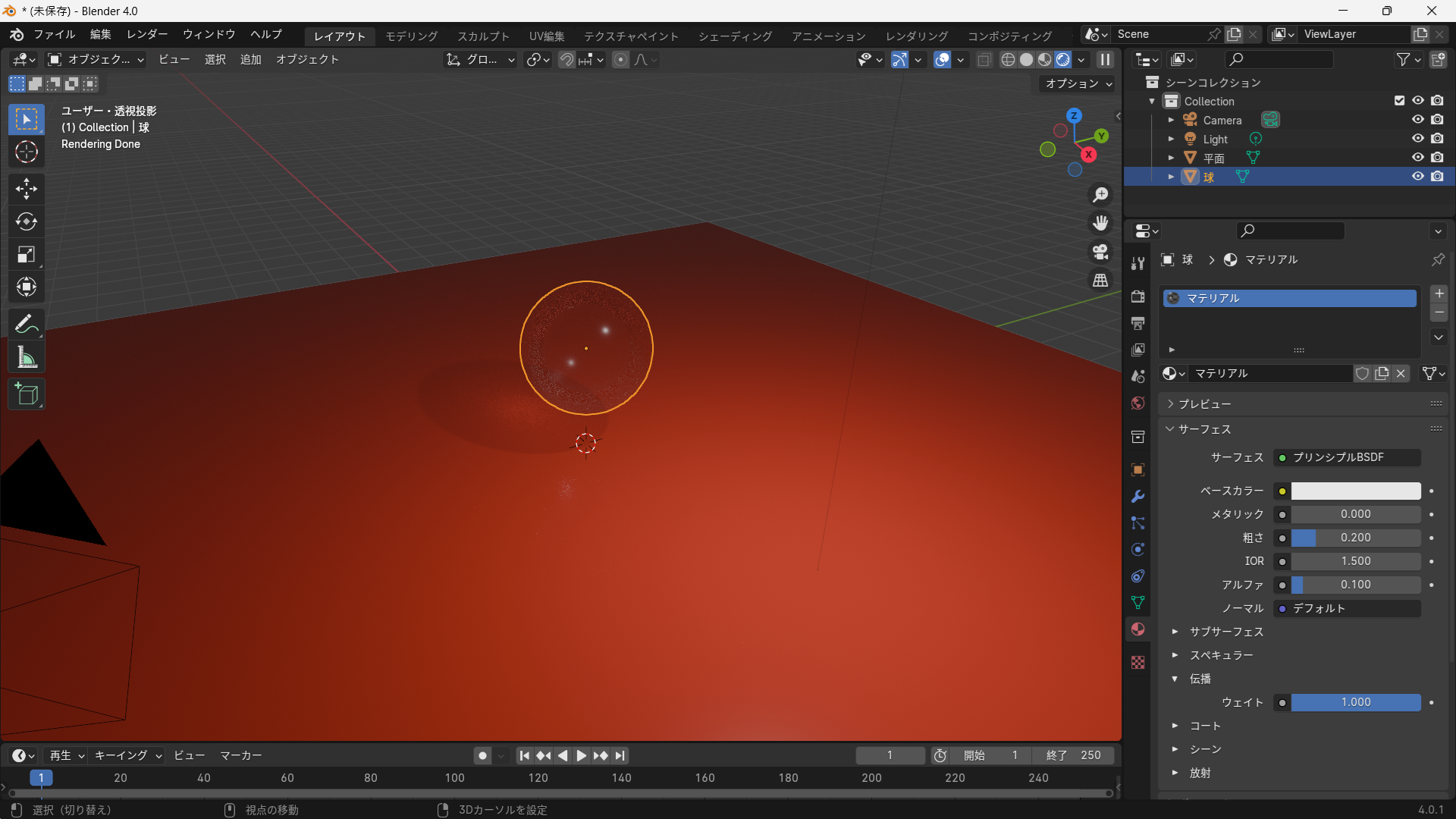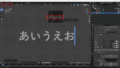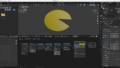はじめに
Blenderで作品を制作していると、オブジェクトをガラスのように透明に見せたい場面はよくあります。例えば、窓ガラスやコップ、ビンなどの小物から、建築物のパーツまで幅広く利用できます。しかし、ただ透明にしただけでは「本物のガラス感」が出にくいのも事実です。そこで今回は、Blenderでガラスを作るための基本手順から、レンダーエンジン別の設定、さらにリアルに見せるための工夫までを詳しく解説します。
基本のガラスマテリアルを作る手順(Cycles)
- オブジェクトを準備する
球体や立方体など、わかりやすい形を選ぶと変化が確認しやすいです。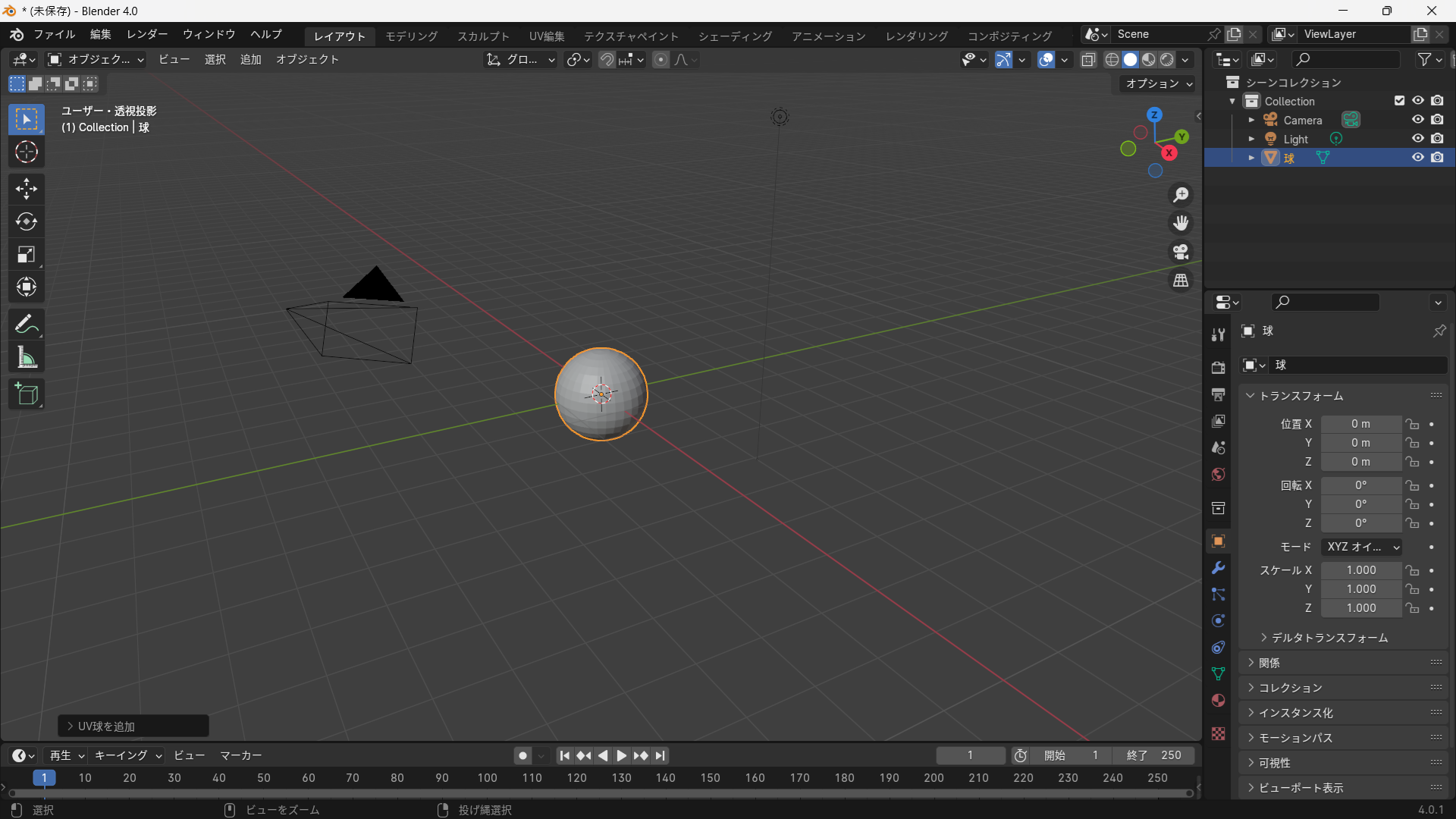
- 新しいマテリアルを追加
プロパティエディターの「マテリアル」タブから「新規」をクリックします。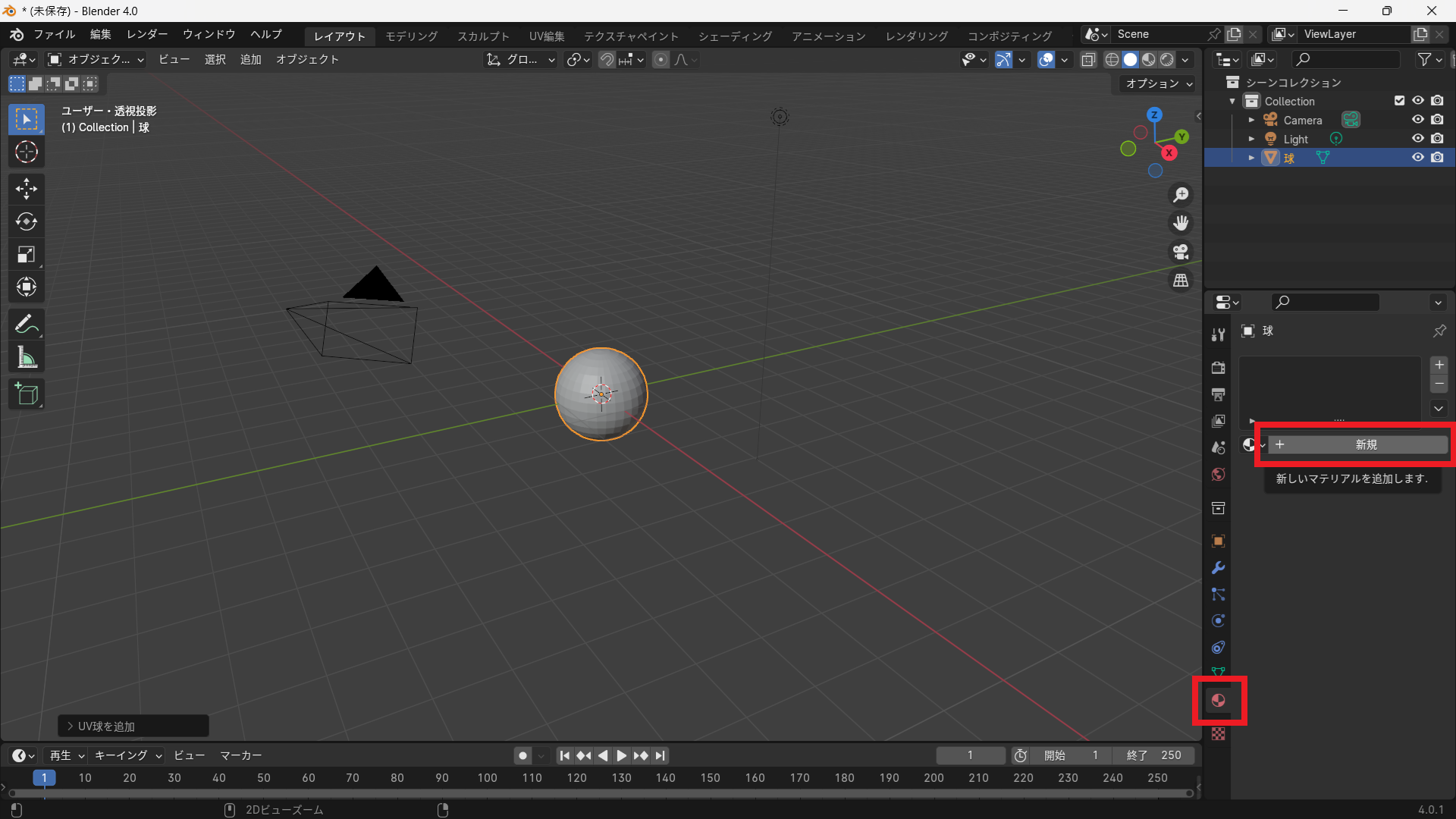
デフォルトでは「プリンシプルBSDF」が設定されています。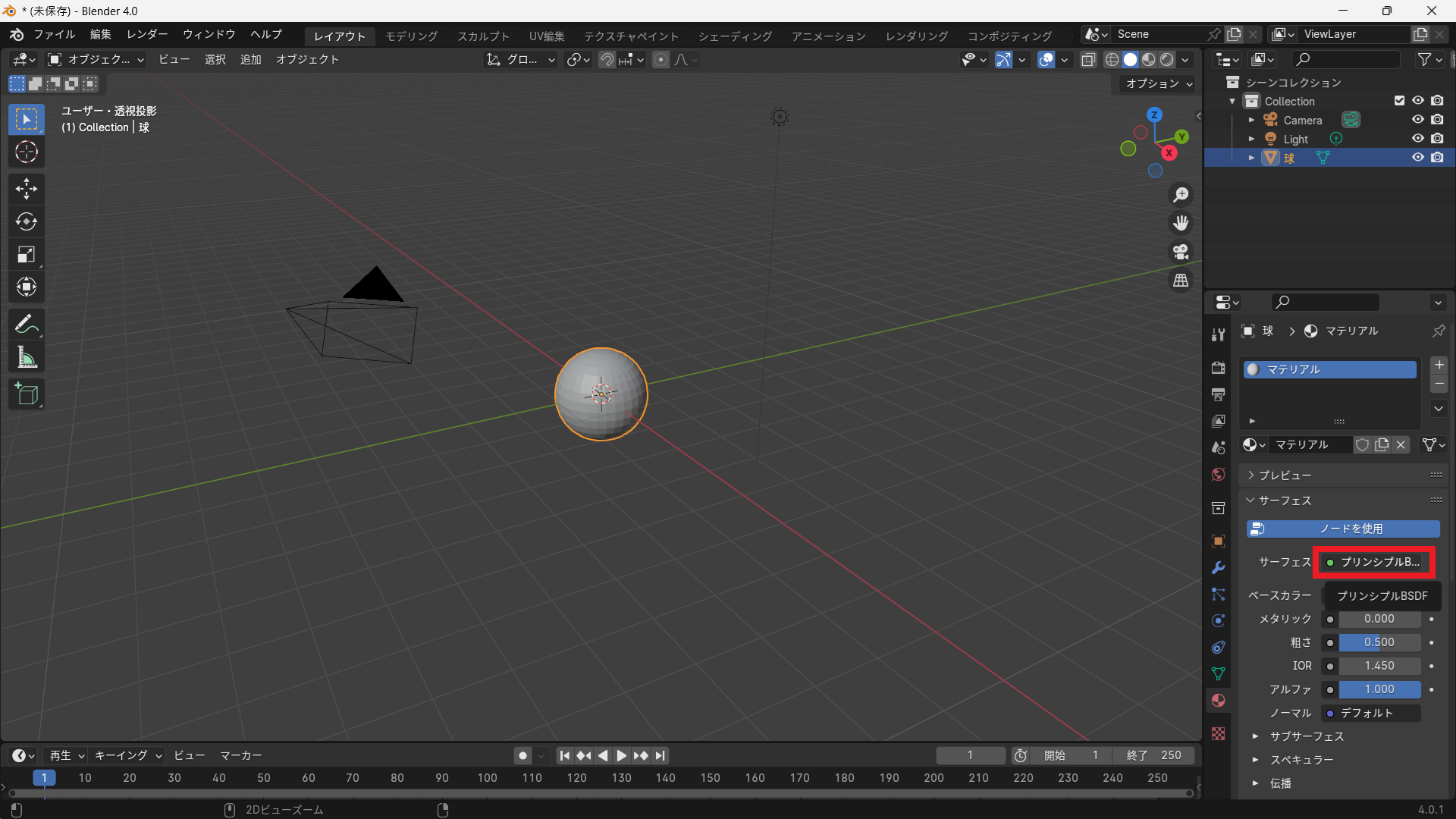
- アルファ値を下げる
プリンンシプルBSDFには「アルファ(Alpha)」の項目があります。- 1.0 → 完全に不透明
- 0.0 → 完全に透明
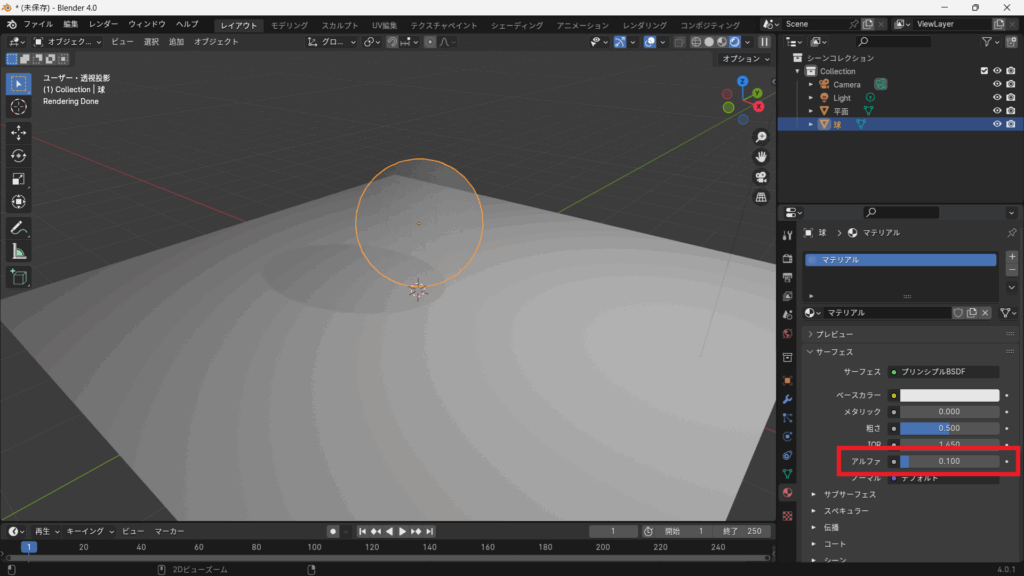
これだけで基本的な透明ガラスが完成します。細かい屈折や反射は再現されませんが、シンプルに「透明に見せたい」場面では十分に使える方法です。
屈折率(IOR)の設定
現実のガラスは光を通すだけでなく、屈折によって背景が歪んで見えます。Blenderでもこの屈折を再現するには、「IOR(屈折率)」を設定します。一般的なガラスの屈折率は 1.45〜1.5 です。この値を入力すると、光の曲がり方が自然になり、見た目が一気に本物らしくなります。
また、オブジェクトには必ず厚みを持たせることが重要です。単なる平面に透明設定を適用しても屈折効果は出ず、リアルに見えません。
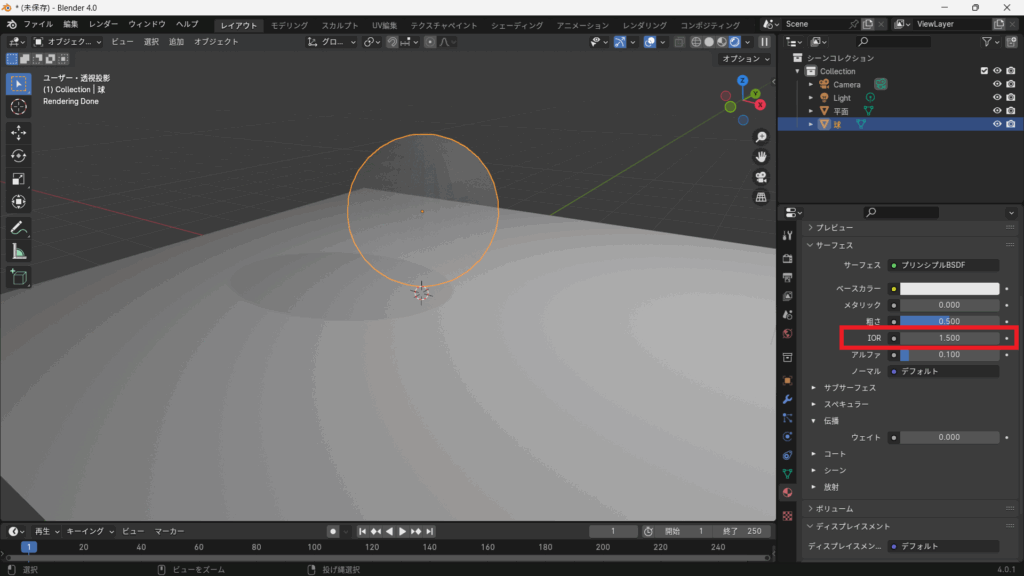
本格的なガラス表現(伝播(Transmission)の利用)
よりリアルな表現を目指すなら、アルファだけでなく「Transmission(透過)」と「IOR(屈折率)」を調整する方法がおすすめです。
- 伝播(Transmission) を 1.0 にすると光が通るようになり、屈折を伴った透明感が表現されます。
- IOR を 1.45〜1.5 に設定すると、実際のガラスに近い屈折率になり、背景が自然に歪んで見えます。
- 粗さ(Roughness) を上げれば、すりガラスや曇ったガラスも表現可能です。
- アルファ値を併用
Transmissionを利用しても、アルファ値を調整すれば透過の強さをさらにコントロールできます。完全透明に近づけたいときや、半透明の質感を表現したい場合に便利です。
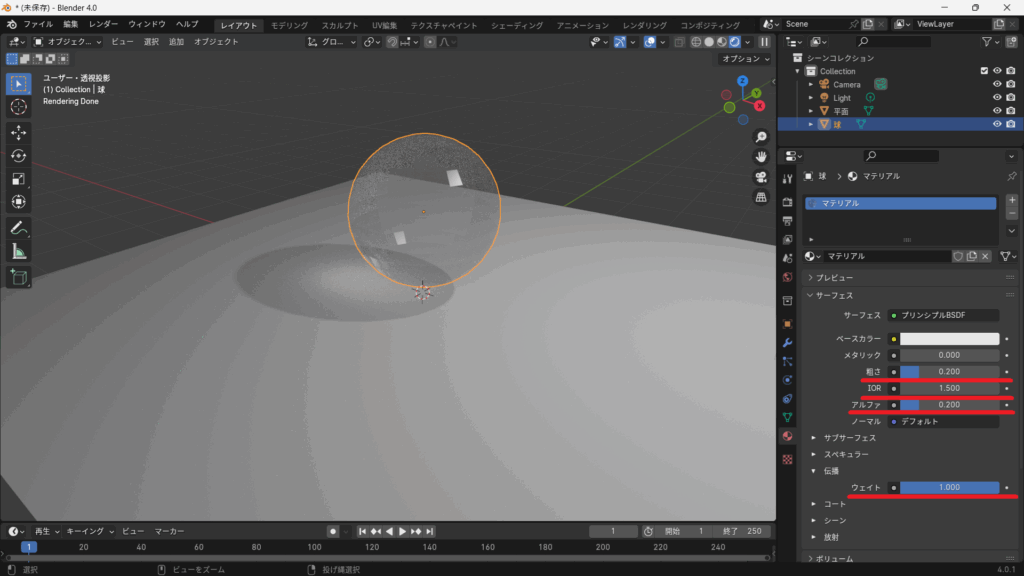
Eeveeで透明ガラスを作るときの注意点
Eeveeを使う場合、アルファを下げただけでは透明になりません。追加で以下の設定が必要です。
- マテリアル設定で「ブレンドモード」を「アルファブレンド」に変更
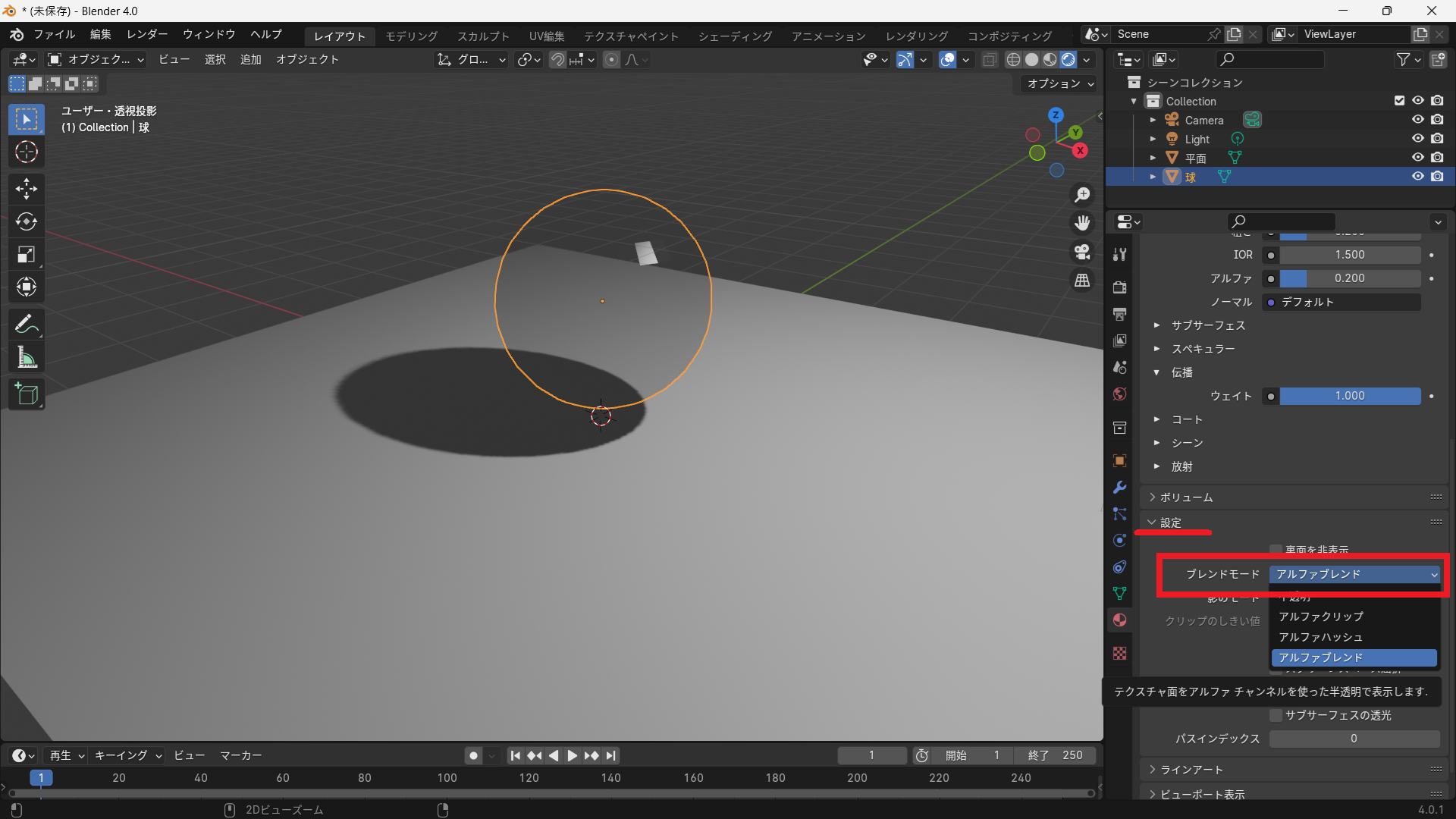
- 「スクリーンスペース屈折」にチェック
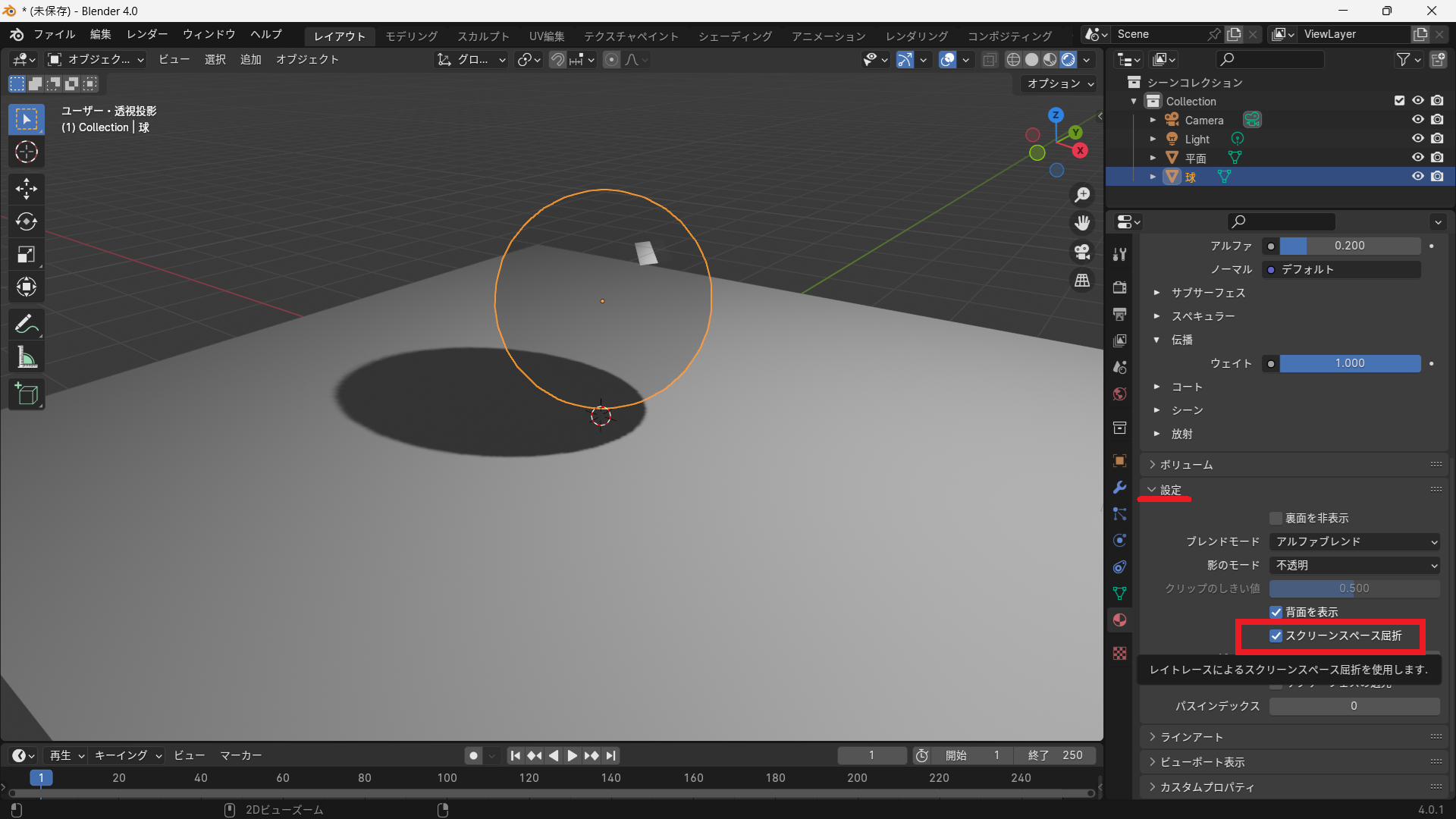
- レンダープロパティで「スクリーンスペース反射」をチェックし「屈折」を有効化
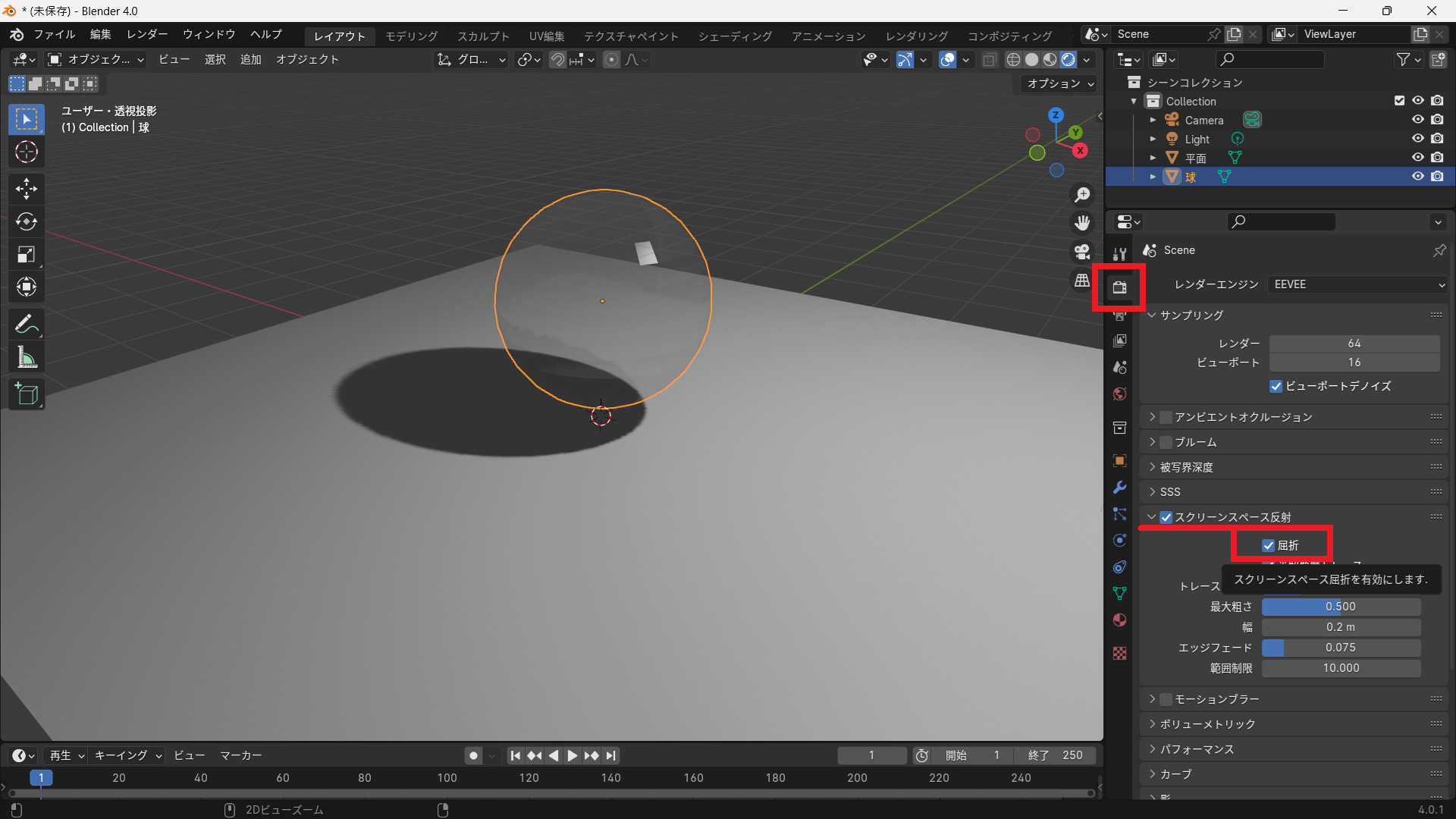
まとめ
- 簡単に透明ガラスを作りたいなら、Cycles+アルファ値を下げる方法が便利
- リアルさを求めるなら、TransmissionとIORを調整する
- Eeveeを使う場合は追加設定が必要
このように目的に応じて手法を使い分ければ、Blenderで誰でも簡単にガラス表現を楽しむことができます。